
Regolazione della posizione dell'immagine utilizzando il foglio guida (Quando si utilizza il vetro di lettura)
Se si desidera regolare rapidamente l'allineamento delle immagini stampate sulla parte anteriore e sul retro della carta, è possibile effettuare una regolazione eseguendo una scansione delle pagine di test utilizzando il foglio di guida.
Questa regolazione può essere effettuata se è installato Duplex Color Image Reader Unit-P.
Questa regolazione può essere effettuata se è installato Duplex Color Image Reader Unit-P.
Foglio guida | |||
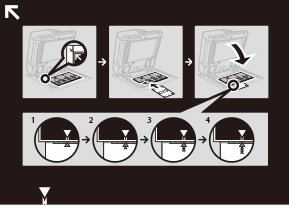 | |||
Pagina di test (fronte-retro): formato standard | Pagina di test (fronte-retro): foglio lungo | ||
(Lato anteriore)(lato posteriore) | (Lato anteriore)(lato posteriore) | ||
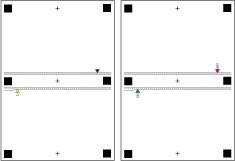 | 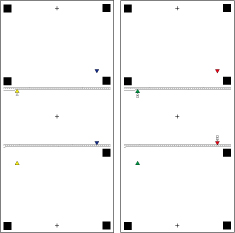 |
 |
Prima della regolazione, pulire il vetro di lettura e la parte inferiore dell'alimentatore. Pulizia del vetro di lettura/Pulizia dell'alimentatore Utilizzare le seguenti condizioni per stampare il foglio guida. I risultati di regolazione accurati potrebbero non essere ottenuti se il foglio guida non è stampato in modo appropriato. Formato carta: A3 o 11" x 17" Finitura: non patinata, patinata 1 facciata o patinata 2 facciate Tipo: nessuno (Normale) Grammatura base: carta su cui la stampa fronte-retro può essere eseguita e che ha una grammatura di 80 g/m2 o più (la carta consigliata è quella di 200 g/m2 o più) Se un bordo della pagina di test è tagliato in maniera errata o piegato, oppure se l'immagine non è correttamente stampata sulla pagina di test, il messaggio <Posizionare in modo corretto la pagina di test sul vetro di lettura.> potrebbe essere visualizzato durante il processo di scansione. La regolazione potrebbe non essere eseguita correttamente con alcuni tipi di carta, per esempio carta patinata con superficie ruvida o carta colorata. Se la regolazione non viene effettuata correttamente quando si seleziona <Utilizzo scanner>, selezionare invece <Non utilizzare scanner>. |
1
Premere <Cambia> per <Regolaz. posizione immagine>.
2
Premere <Utilizzo scanner>.
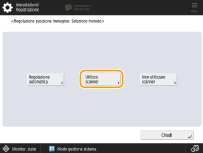
3
Selezionare <Vetro di lettura> in <Posizione di scansione della pagina di test> e premere <Stampa> in <Generazione foglio di guida>.
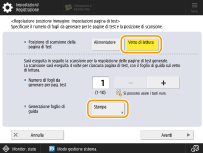
4
Selezionare la fonte di alimentazione carta che contiene la carta da utilizzare, quindi premere <Avvio stampa>.
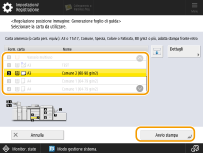
Il foglio guida viene stampato.
5
Immettere il numero di pagine di test da effettuare, quindi premere <Avanti>.
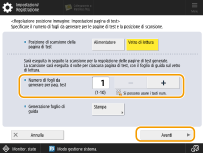
 |
Più grande è il numero di pagine di test stampate, più la regolazione sarà precisa. Se si specificano più pagine di test stampate, verificare che tutte le parti delle pagine di test siano acquisite nell'ordine in cui sono stampate. Se l'ordine è diverso o il processo di scansione non viene eseguito correttamente, la regolazione potrebbe non essere corretta. |
6
Selezionare la fonte di alimentazione carta che contiene il tipo di carta da regolare, quindi premere <Avvio stampa>.
La pagina di test viene stampata.
7
Posizionare il foglio guida sul vetro di lettura e allineare la freccia del foglio con quella sul vetro di lettura.
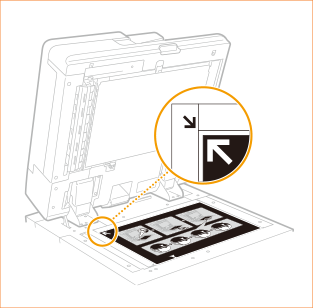
8
Allineare il segno  (blu) sulla pagina di test per la prima operazione di scansione con il segno presente sul foglio guida.
(blu) sulla pagina di test per la prima operazione di scansione con il segno presente sul foglio guida.
 (blu) sulla pagina di test per la prima operazione di scansione con il segno presente sul foglio guida.
(blu) sulla pagina di test per la prima operazione di scansione con il segno presente sul foglio guida.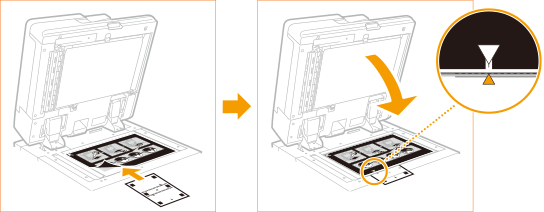
9
Chiudere l'alimentatore e premere <Avvio scansione>.
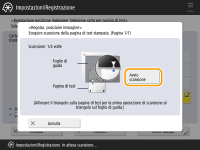
 |
Aprire e chiudere delicatamente l'alimentatore. Quando si chiude l'alimentatore verificare che il foglio guida rimanga allineato. |
10
Capovolgere la pagina di test e allineare il segno  (giallo) sulla pagina di test per la seconda operazione di scansione con il segno presente sul foglio guida
(giallo) sulla pagina di test per la seconda operazione di scansione con il segno presente sul foglio guida  premere <Avvio scansione>.
premere <Avvio scansione>.
 (giallo) sulla pagina di test per la seconda operazione di scansione con il segno presente sul foglio guida
(giallo) sulla pagina di test per la seconda operazione di scansione con il segno presente sul foglio guida  premere <Avvio scansione>.
premere <Avvio scansione>.11
Capovolgere la pagina di test e allineare il segno  (verde) sulla pagina di test per la terza operazione di scansione con il segno presente sul foglio guida
(verde) sulla pagina di test per la terza operazione di scansione con il segno presente sul foglio guida  premere <Avvio scansione>.
premere <Avvio scansione>.
 (verde) sulla pagina di test per la terza operazione di scansione con il segno presente sul foglio guida
(verde) sulla pagina di test per la terza operazione di scansione con il segno presente sul foglio guida  premere <Avvio scansione>.
premere <Avvio scansione>.12
Capovolgere la pagina di test e allineare il segno  (rosso) sulla pagina di test per la quarta operazione di scansione con il segno presente sul foglio guida
(rosso) sulla pagina di test per la quarta operazione di scansione con il segno presente sul foglio guida  premere <Avvio scansione>.
premere <Avvio scansione>.
 (rosso) sulla pagina di test per la quarta operazione di scansione con il segno presente sul foglio guida
(rosso) sulla pagina di test per la quarta operazione di scansione con il segno presente sul foglio guida  premere <Avvio scansione>.
premere <Avvio scansione>.13
La regolazione è stata completata.
Se sono state specificate più pagine di test stampate, ripetere i punti da 6 a 10 per tutte le pagine di test stampate. In questo caso, la regolazione è stata completata una volta acquisite tutte le pagine di test.
Assicurarsi che le le pagine di test siano acquisite nell'ordine in cui vengono stampate.
 |
Se occorre regolare la posizione dell'immagine in modo più preciso dopo la regolazione tramite foglio guida, selezionare <Non utilizzare scanner> e apportare le regolazioni necessarie per le singole voci di impostazione. |